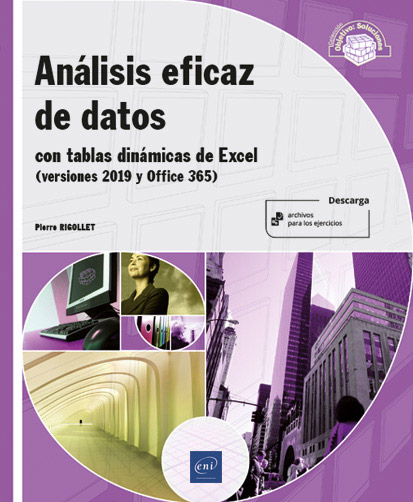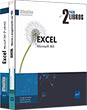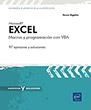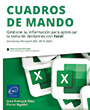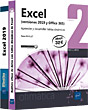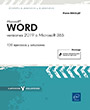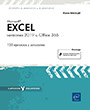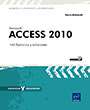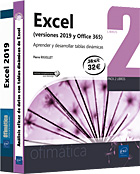Me gusto el formato y el contenido es muy completo
Anónimo- Libros y videos
- Análisis eficaz de datos - Con tablas dinámicas de Excel (versiones 2019 y Office 365)
Análisis eficaz de datos Con tablas dinámicas de Excel (versiones 2019 y Office 365)
1 opinión
Destinado a todas aquellas personas que tienen que analizar datos a partir de diferentes orígenes, este libro sobre la creación de tablas dinámicas con Excel le permitirá convertirse en un verdadero experto en la creación, explotación y análisis de este tipo de tablas. Las capturas de pantalla se han realizado con la versión de Office 365, pero cubre también la versión de Excel 2019. Gracias a los numerosos ejemplos que le...
Consultar extractos del libro
Extracto de la edición impresa
- Nivel Medio a Experto
- Número de páginas 314 páginas
- Publicación julio 2021
- Nivel Medio a Experto
- Publicación julio 2021
A lo largo de estos capítulos creará tablas de análisis, funcionales y variadas, utilizando diferentes tipos de orígenes de datos (una o más hojas de Excel, tablas o consultas de Access...). Al final, será capaz de aplicar formatos condicionales a sus tablas dinámicas y automatizar tareas repetitivas empleando los numerosos trucos y consejos que proporcionamos (sobre todo relativos a la utilización de funciones de cálculo avanzadas, así como a la realización de procedimientos VBA).
Los ejemplos utilizados en este libro provienen de casos concretos y variados. Los archivos necesarios para llevarlos a cabo se pueden descargar del sitio del editor: www.ediciones-eni.com.
Características
- Encuadernación rústica - 17 x 21 cm
- ISBN: 978-2-409-03154-0
- EAN: 9782409031540
- Ref. ENI: OST19ATCD
Características
- HTML
- ISBN: 978-2-409-03155-7
- EAN: 9782409031557
- Ref. ENI: LNOST19ATCD
Descargas
Introducción
- Introducción
- Ideas preliminares
- Objetivo
- Esquema de funcionamiento
- Las tablas dinámicas
- Definiciones
- Los límites de las tablas dinámicas
- Los datos de origen
- Recomendaciones
- Análisis
- Las diferentes zonas de una tabla dinámica
- ¿En qué caso utilizar una tabladinámica?
- Una buena base para comenzar
Crear resúmenes sencillos
- Introducción
- Utilizar los filtros
- Preliminares
- Los filtros
- Filtros de texto
- Filtros de número
- Filtros por color
- Filtros cronológicos
- Definiciones
- Proceso de creación
- Definiciones
- Proceso de creación
- Calcular el importe total de las ventas por región
- Calcular el número de ventas por familiade productos
Las bases
- Introducción
- Crear una tabla dinámica
- La tabla base
- Primer resumen
- Opción: Utilizar arrastrar/soltardirectamente en la tabla dinámica
- Dar formato a la tabla dinámica
- Modificar la disposición de la tabla dinámica
- Modificar el formato de los números
- Modificar el título de la tabla
- Modificar las etiquetas de filas y columnas
- Calcular los importes mínimo y máximopor tipo de gasto
- Actualizar los datos
- Ordenar los campos
- Calcular porcentajes
- Las tablas dinámicas recomendadas
- Objetivo
- Utilización
Profundizar en el análisis
- Introducción
- Cruzar más de dos datos
- Los datos de origen
- Creación de la tabla dinámica
- Primer análisis
- Insertar un filtro de informe
- Expandir/contraer el detalle
- Expandir/contraer rápidamente lainformación de resumen
- Dar formato a la tabla dinámica
- Modificar la disposición de la tabla dinámica
- Mostrar/ocultar determinada información
- Mostrar los detalles
- Utilizar fechas en una tabla dinámica
- Aplicar un estilo predefinido
- Los estilos personalizados
- Crear un estilo a partir de uno ya existente
- Crear un estilo a partir de cero
- Modificar un estilo
- Aplicar un formato condicional
- Utilidad
- Técnica
- Utilidad
- Técnica
- Utilidad
- Crear un diseño por defecto
- Importar un diseño personalizado
- Restablecer los valores predeterminados de Excel
Funcionalidades avanzadas
- Introducción
- Seguimiento de stocks de materias primas
- Resúmenes y cálculos
- Total de entradas-salidas por materia y númerode lote
- Insertar un campo calculado
- Eliminar un campo calculado
- Modificar un campo calculado
- Resúmenes y cálculos
- Definir un rango origen dinámico
- Método de definición de un rangodinámico (número de filas variables)
- Actualizar la tabla
- Filtrar la tabla dinámica
- Con la ayuda de un segmento
- Con la ayuda de una nueva columna calculada
- Objetivo
- Creación de las tablas de análisis
- Inserción de nuevas fórmulas
- Producción real anual
- Tiempo de producción medio en horas
- Visualización de promedios trimestrales
- Porcentaje de pérdida media por producto
- Definición de rangos dinámicos
- Preparación del modelo de datos
- Creación de la tabla dinámica
- Creación de relaciones entre tablas
- Modificar el formato de los números
- Filtrar la tabla dinámica
- Sobre la duración total de cada máquina
- Selección de las 8 máquinas conmás horas de paradas
- Los datos de origen
- Rango dinámico en filas y columnas
- Creación de la tabla dinámica
- Objetivo
- Los datos de origen
- Diferencia en % con relación a
Cálculos, funciones y filtros avanzados
- Introducción
- Filtrar, agrupar y calcular porcentajes
- Volumen de negocio anual por tipo de cliente
- Cálculo de los porcentajes de variacióndel volumen de negocio
- Comparar volumen de negocio de periodos equivalentes
- Los elementos calculados
- Crear un elemento calculado
- Modificar un elemento calculado
- La función IMPORTARDATOSDINAMICOS
- Objetivo
- Extracción de resultados
Gestión de los datos de origen
- Introducción
- Modificar un rango de origen
- Creación de la primera tabla dinámica
- Modifique el rango de origen de la segunda tabla dinámica
- Utilizar un rango de datos discontinuo
- Activar el Asistente para tablas y gráficosdinámicos
- Creación de la tabla dinámica apartir de los dos libros
- Utilizar un rango de datos externo
- Base de datos de Access - Método 1
- Utilizar una conexión existente
- Base de datos Access - Método 2
Crear gráficos
- Introducción
- Su primer gráfico
- Creación
- Dar formato
- Filtrar los elementos de un gráfico
- Permutar los ejes
- Crear un gráfico a partir de una tabla dinámica
- Creación del gráfico
- Insertar una escala de tiempo
- Modificar un gráfico
- Algunos consejos
- Transformar un gráfico en imagen
- Transformar la tabla dinámica en tabla simple
- Limitaciones y soluciones
- Crear la tabla dinámica
- Crear la tabla vinculada
- Crear el gráfico bursátil
Resumen - Trucos e ideas
- Introducción
- Creación rápida de tablas dinámicas
- Imprimir una tabla dinámica por página
- Configurar el área de impresión
- Configure un salto de página despuésde cada tipo de gasto
- Repetir las etiquetas en cada página
- Algunos consejos, trucos e ideas
- Datos de origen
- Configurar una actualización automática
- Fijar el ancho de las columnas
- Hacer que aparezcan todos los meses
- Generar automáticamente varias tablas dinámicas
- Subtotales
- Fórmulas y campos calculados
- La función ImportarDatosDinamicos
- Ordenar y buscar los campos de una tabla dinámica
- Botones de exploración de un gráficodinámico
Tablas dinámicas y VBA
- Introducción
- Crear una tabla dinámica con la ayuda de una macro
- Active la pestaña Programador
- Grabar las macros
- Visualizar las macros
- Crear botones de ejecución de macros
- Modificar las macros
- Complementos
Power Pivot
- Introducción
- Importación de los orígenes de datos
- Creación de una tabla dinámica
Pierre RIGOLLET
Además de haber participado en el desarrollo de varias aplicaciones (gestión de pedidos, creación de presupuestos, evaluación de competencias...), Pierre RIGOLLET desempeña acciones formativas desde hace más de 20 años en diferentes centros y organismos (como pymes, la administración pública, escuelas de comercio, instituciones de formación…) para perfiles diversos (directivos, adultos en formación continua, solicitantes de empleo, estudiantes...). Su experiencia tan diversificada le permite adaptar su método pedagógico constantemente y ofrecer una formación y unos libros de informática de calidad que se adaptan a las necesidades de todos.
Más información Ediciones ENI Editorial | líder en informática
Ediciones ENI Editorial | líder en informática